時間:2024-01-12 來源:互聯網 瀏覽量:
隨著科技的不斷發展,現代人對於音樂的追求也越來越高,而筆記本電腦作為我們日常生活中不可或缺的工具之一,是否能夠連接藍牙音箱已經成為許多人關注的問題。因為藍牙音箱給我們帶來了更方便、更舒適的音樂享受方式。所以了解筆記本電腦如何連接藍牙音箱,成為了一個熱門話題。在本文中我們將帶您一起探討這個問題,並分享一些實用的連接方法。
具體步驟:
1.鼠標左鍵點擊窗口鍵,選擇設置按鈕,如下圖所示
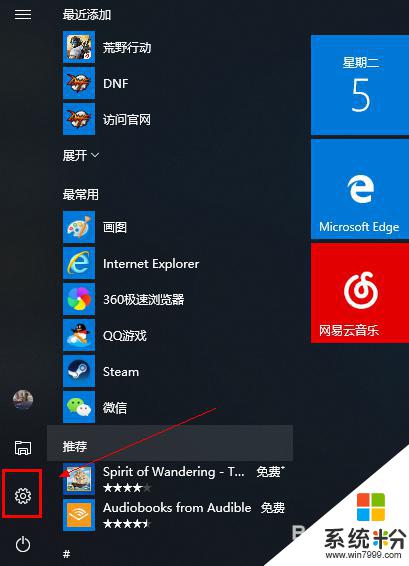
2.進入設置界麵選擇設備選項進入,如下圖所示
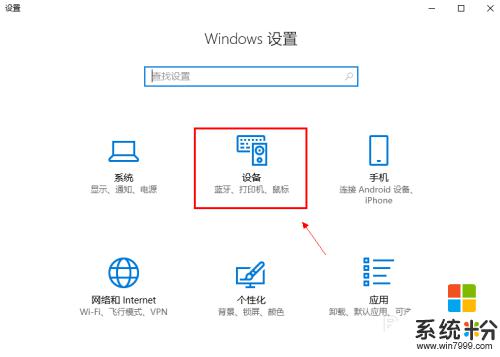
3.在設備界麵首先將藍牙開關打開,如下圖所示
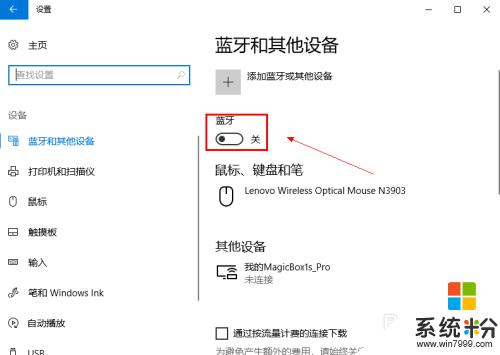
4.然後點擊i上方的添加藍牙或其他設備,如下圖所示
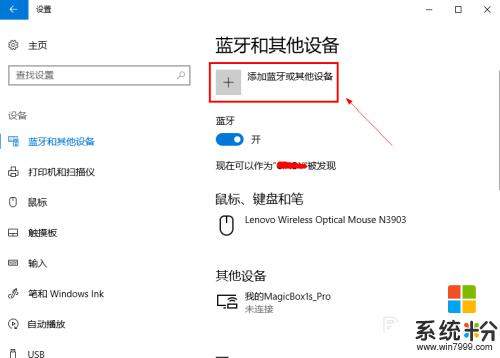
5.在添加設備界麵點擊藍牙這個選項,如下圖所示
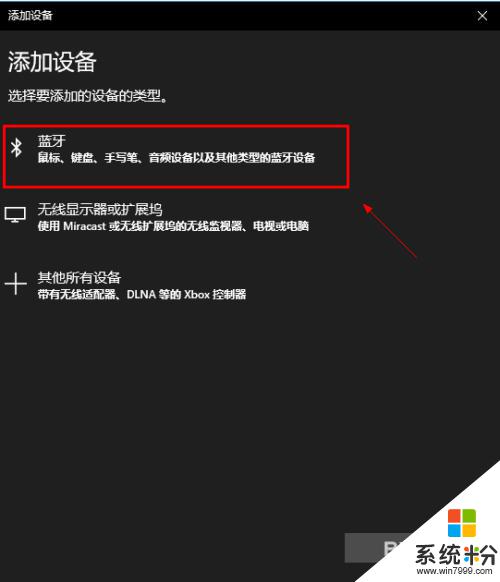
6.係統開始掃描周圍的藍牙設備,此時開啟你的藍牙音箱。保持配對狀態,(意一定要將藍牙音箱與其它連接的設備如手機等斷開,保持音箱獨立),如下圖所示
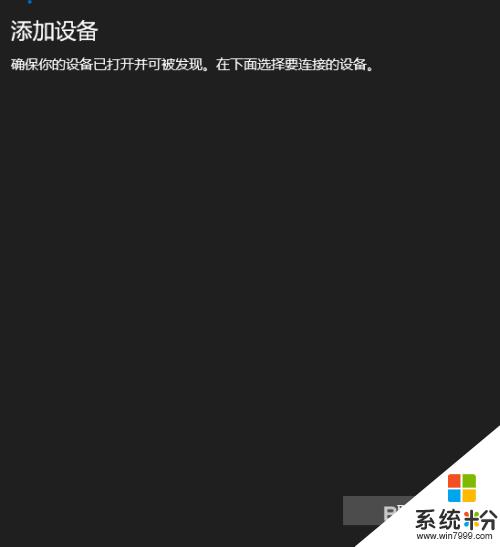
7.係統掃描到你的藍牙音箱,點擊你的藍牙音箱,開始自動連接,如下圖所示

8.經過第一次的配對,連接成功,如下圖所示
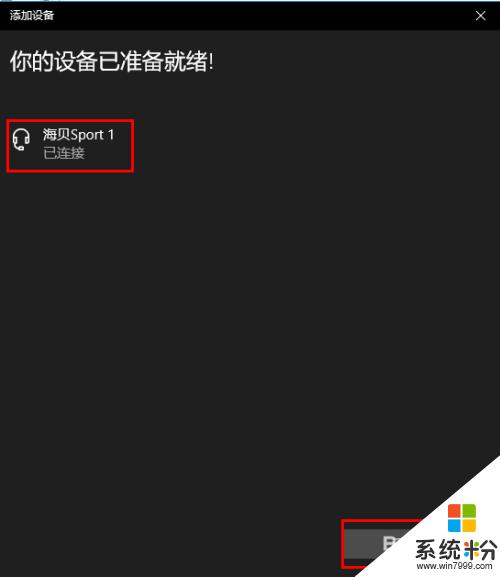
以上就是如何將筆記本電腦連接到音響藍牙的全部內容,對於那些有疑問的用戶,可以參考以上步驟進行操作,希望這對大家有所幫助。